삼성폰을 덜 지루하게 보이게 하는 7가지 간단한 방법

고가의 삼성 갤럭시가 시중에 나와 있는 다른 휴대폰과 똑같을 필요는 없습니다. 몇 가지만 수정하면 더욱 개성 있고, 스타일리시하며, 독특하게 만들 수 있습니다.
iPhone 간에 사진을 전송하는 방법은 다양합니다 . 다음의 사진 전송 방법은 휴대전화를 바꿀 때나 가족 및 친구와 추억에 남는 사진을 공유하고 싶을 때 상당한 시간을 절약하는 데 도움이 될 것입니다.
오래된 iPhone에서 새 iPhone으로 사진 전송
새로운 iPhone으로 업그레이드하면 Apple은 기존 iPhone에서 사진을 전송하는 몇 가지 방법을 제공합니다. 가장 좋은 방법은 새 기기를 사용하기까지 얼마나 기다릴 수 있는지, 인터넷 연결 속도, iCloud 저장 공간이 얼마나 있는지, 모든 것을 전송할지 아니면 사진만 옮길지에 따라 달라집니다.
이러한 옵션 중 하나를 사용하여 iPhone에서 iPhone으로 사진을 전송하면 새 iPhone의 사진 라이브러리가 덮어쓰여집니다. 즉, 새 iPhone에 이미 저장된 사진을 잃고 싶지 않다면 이러한 방법을 사용해서는 안 됩니다.
1. 빠른 시작을 사용하여 데이터 전송
아직 설정하지 않은 새 iPhone이 있는 경우 빠른 시작을 사용하여 사진과 기타 데이터를 편리하게 전송할 수 있습니다. 빠른 시작은 WiFi를 사용하여 앱, 메시지, 설정, 사진 등 모든 데이터를 이전 iPhone에서 새 iPhone으로 전송합니다.
빠른 시작 전송이 진행되는 동안에는 두 iPhone을 모두 사용할 수 없습니다. 데이터 양에 따라 전송에 1시간 이상 걸릴 수 있습니다. 빠른 시작 전송 프로세스를 시작하려면 새 iPhone을 켠 후 이전 iPhone 가까이로 옮기세요. 그런 다음 화면의 안내에 따라 이전 iPhone에서 새 iPhone으로 데이터를 전송하세요.
iCloud를 사용하면 iPhone을 더 빨리 돌려받을 수 있지만, 모든 데이터가 이미 iCloud에 동기화된 경우에만 사용하는 것이 좋습니다. 빠른 시작이 완료되면 모든 사진, 앱 및 기타 데이터를 새 iPhone에서 사용할 수 있습니다.
2. iCloud 또는 로컬 백업 복원
이전 iPhone을 사용할 수 없는 경우 기존 백업을 사용하여 사진을 새 기기로 전송할 수 있습니다. iPhone 백업에는 iPhone에 저장된 모든 사진, 앱, 메시지 및 기타 데이터가 포함됩니다.
iPhone에서 최적화된 저장 공간의 iCloud 사진을 사용하는 경우 백업에 사진이 포함되지 않습니다. 이는 사진이 iPhone 저장소가 아닌 iCloud에 저장되기 때문입니다.
아직 만들지 않았다면 iCloud, Mac의 Finder, Windows PC의 Apple Devices 앱을 사용하여 새로운 iPhone 백업을 만들 수 있습니다. iCloud 백업을 생성하려면 설정 > [사용자 이름] > iCloud > iCloud 백업 으로 이동한 다음 지금 백업을 탭합니다 .
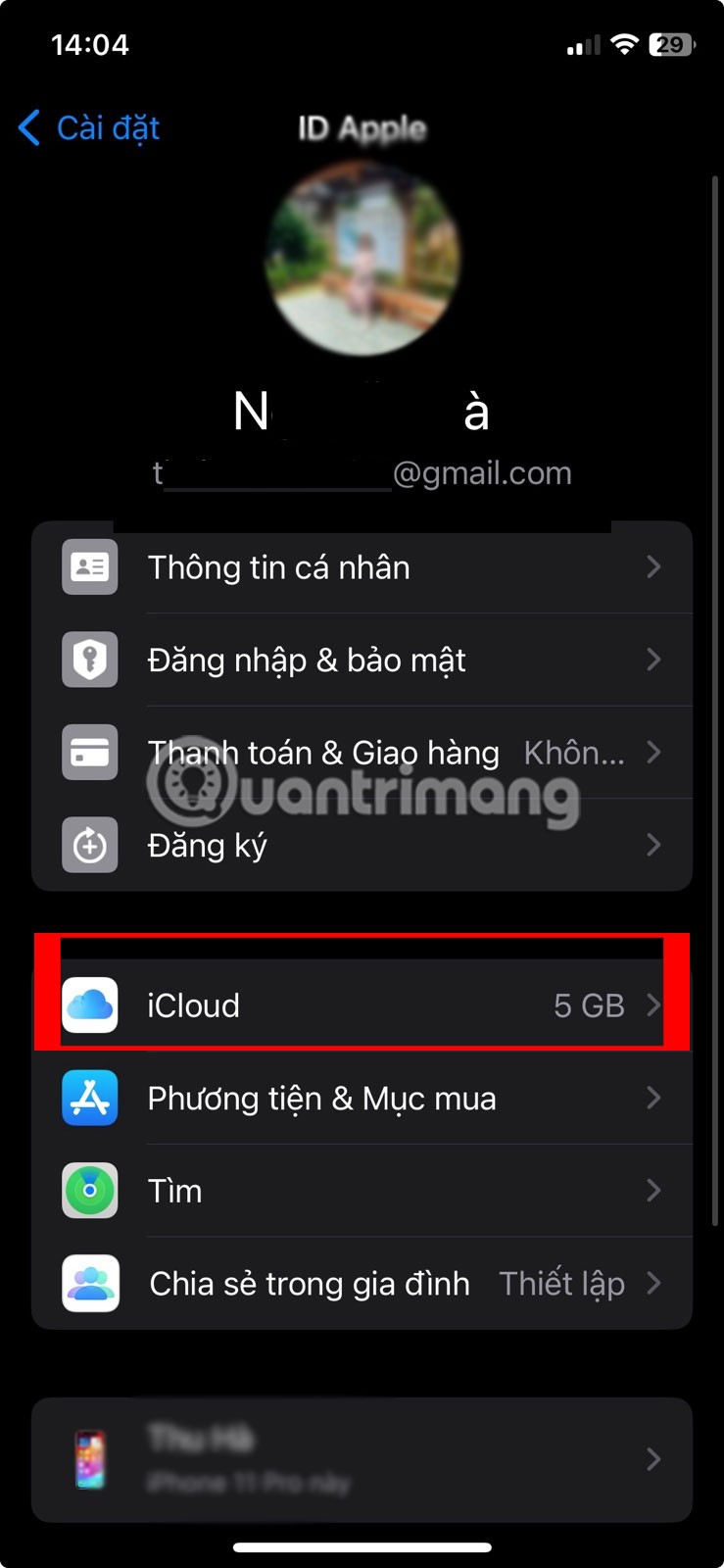
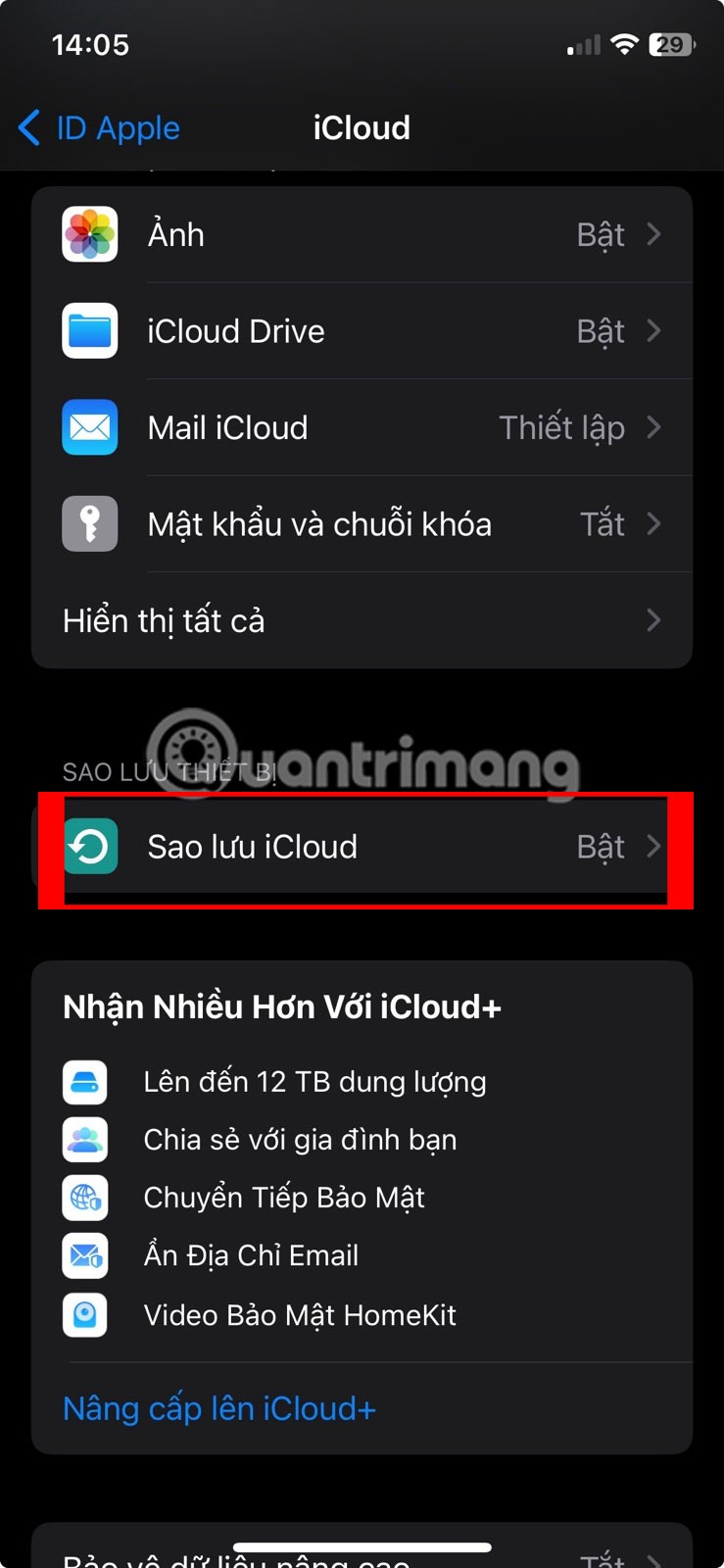
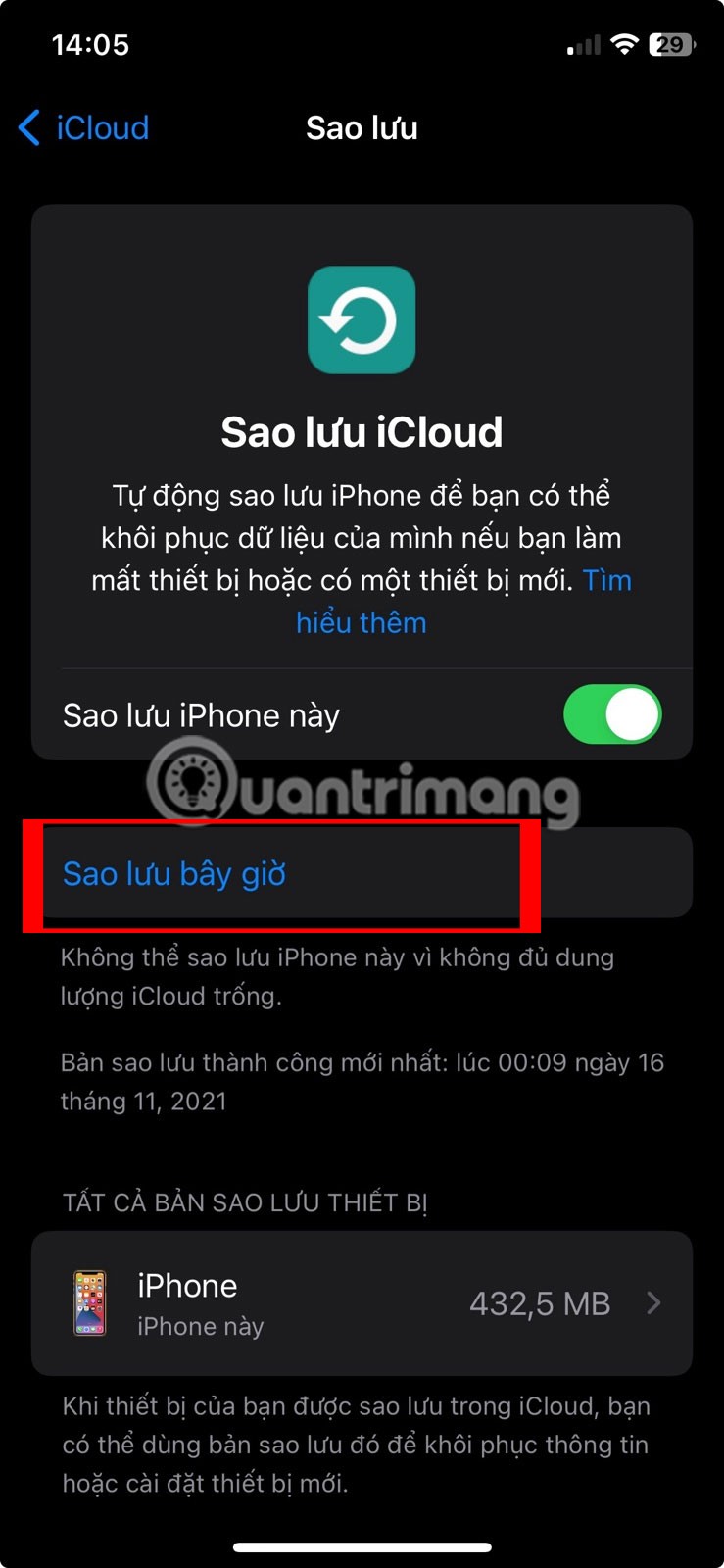
로컬 백업을 만들려면 iPhone을 컴퓨터에 연결하고, 적절한 앱을 열고, 기기를 선택한 후 지금 백업을 클릭하세요 .
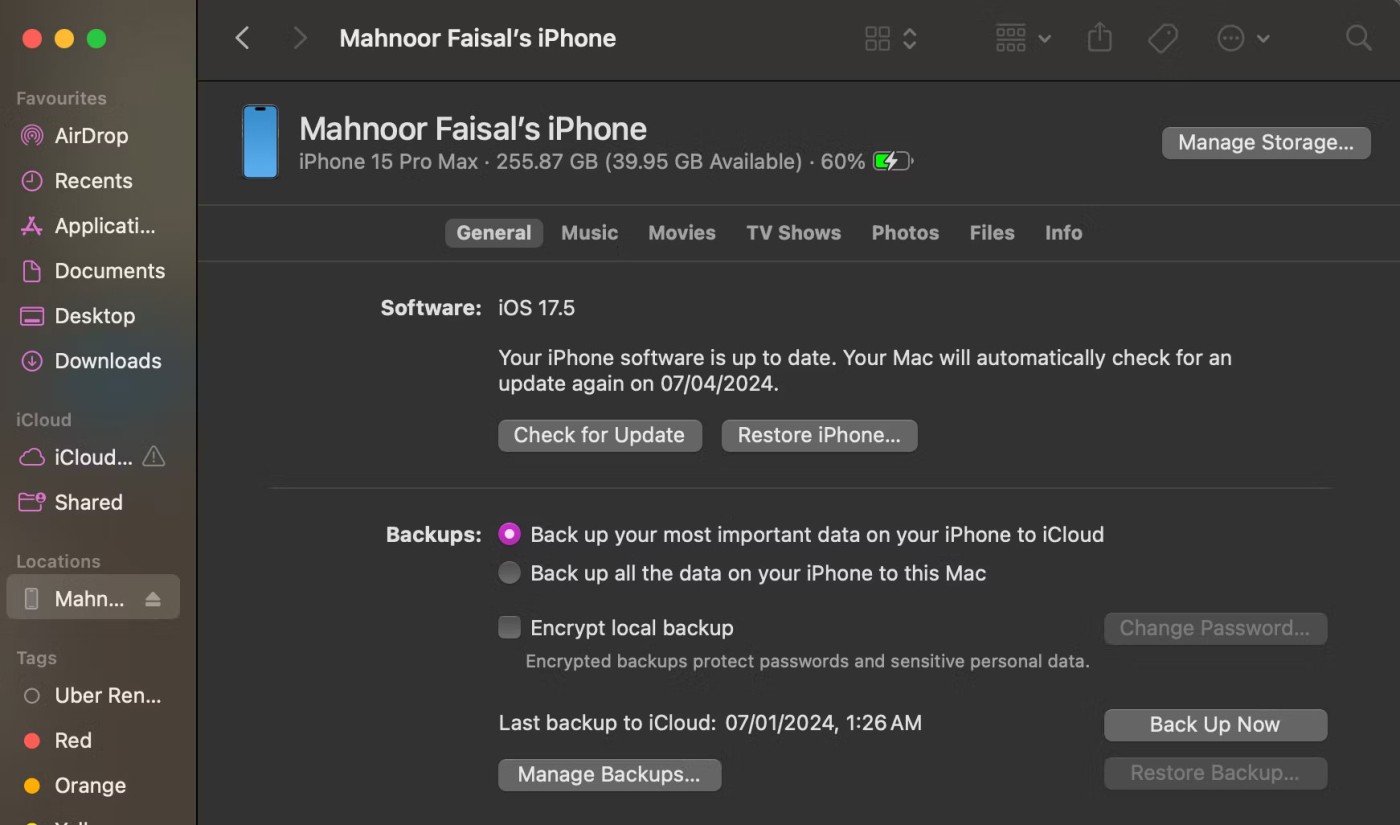
백업을 만든 후 새 iPhone의 설정 안내를 따라 앱 및 데이터 페이지로 이동하세요 . 이 페이지에서 iOS 백업을 복원하도록 선택하세요. 이 프로세스는 1시간 이상 걸릴 수 있습니다. 이 기간 동안 기존 iPhone이 남아 있다면 계속 사용할 수 있습니다.
3. iCloud 사진에 로그인
iCloud 사진이 켜져 있으면 iPhone에서 촬영한 모든 사진을 iCloud에 업로드합니다. 이렇게 하면 Apple ID를 사용하는 다른 기기에서도 전체 사진 라이브러리를 사용할 수 있습니다. 다른 앱이나 데이터를 건드리지 않고 새 iPhone으로 사진만 전송하고 싶다면 iCloud Photos를 사용하세요.
이전 iPhone에서 설정 > [사용자 이름] > iCloud > 사진 으로 이동하여 이 iPhone 동기화 옆에 있는 스위치를 켭니다 . iPhone이 모든 사진을 iCloud에 업로드합니다. 사진 앱 하단으로 스크롤하여 업로드 진행 상황을 추적하세요.
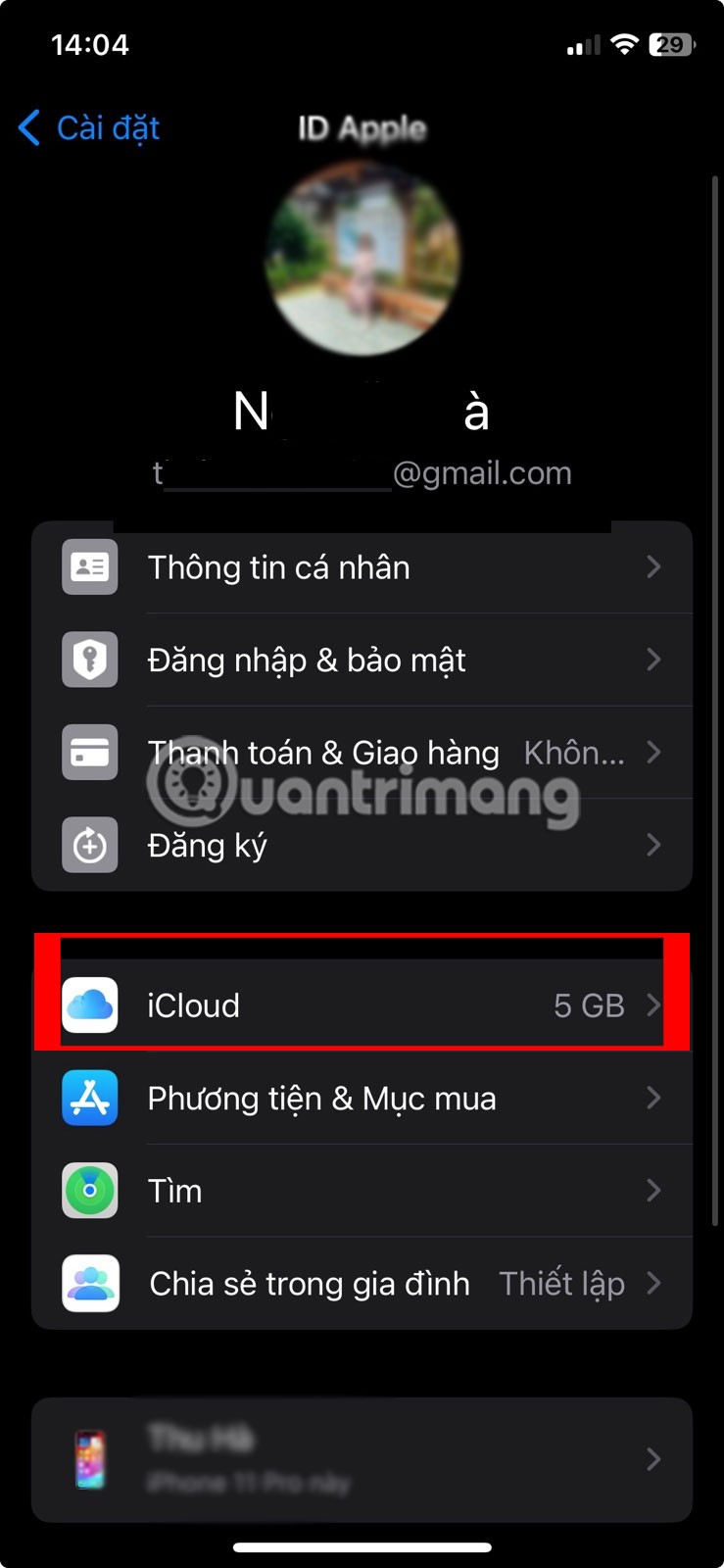
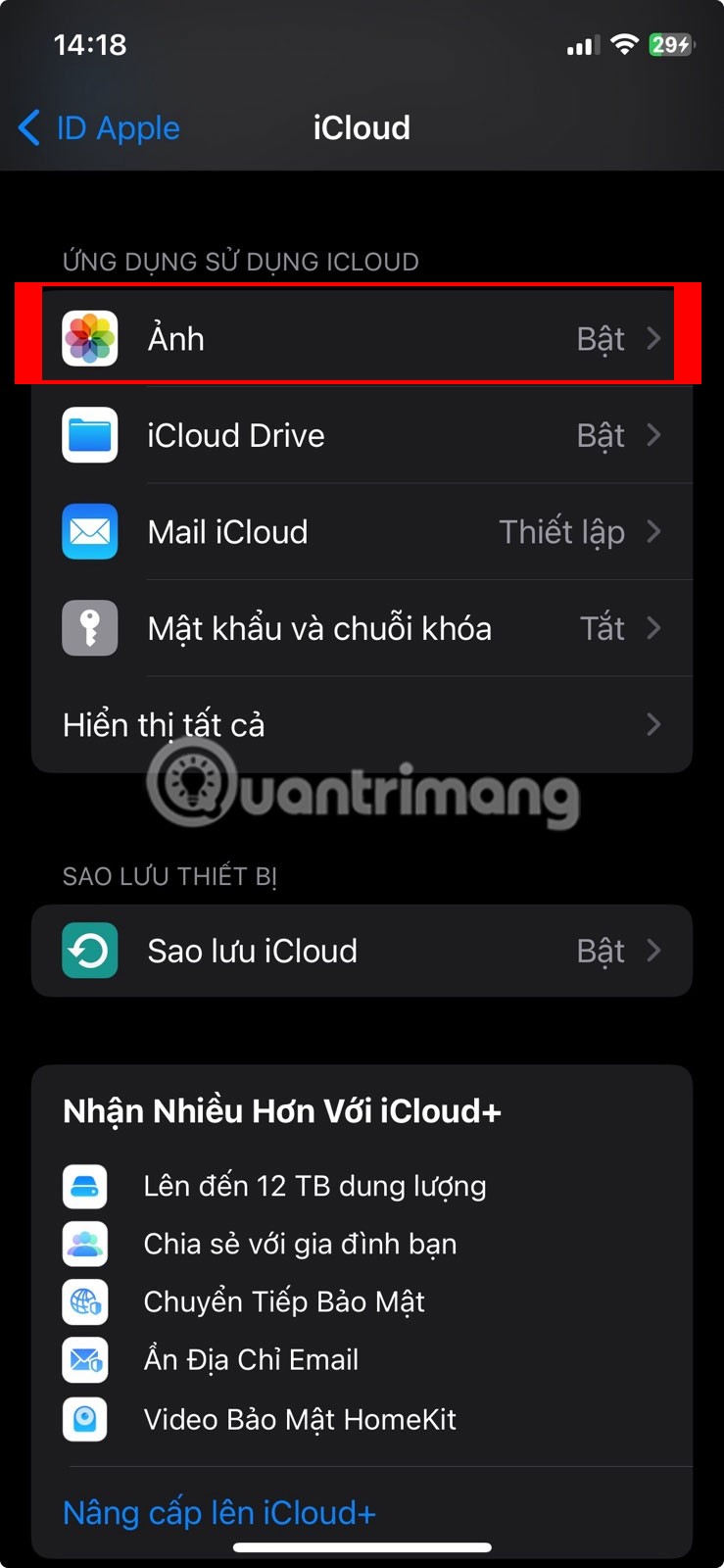
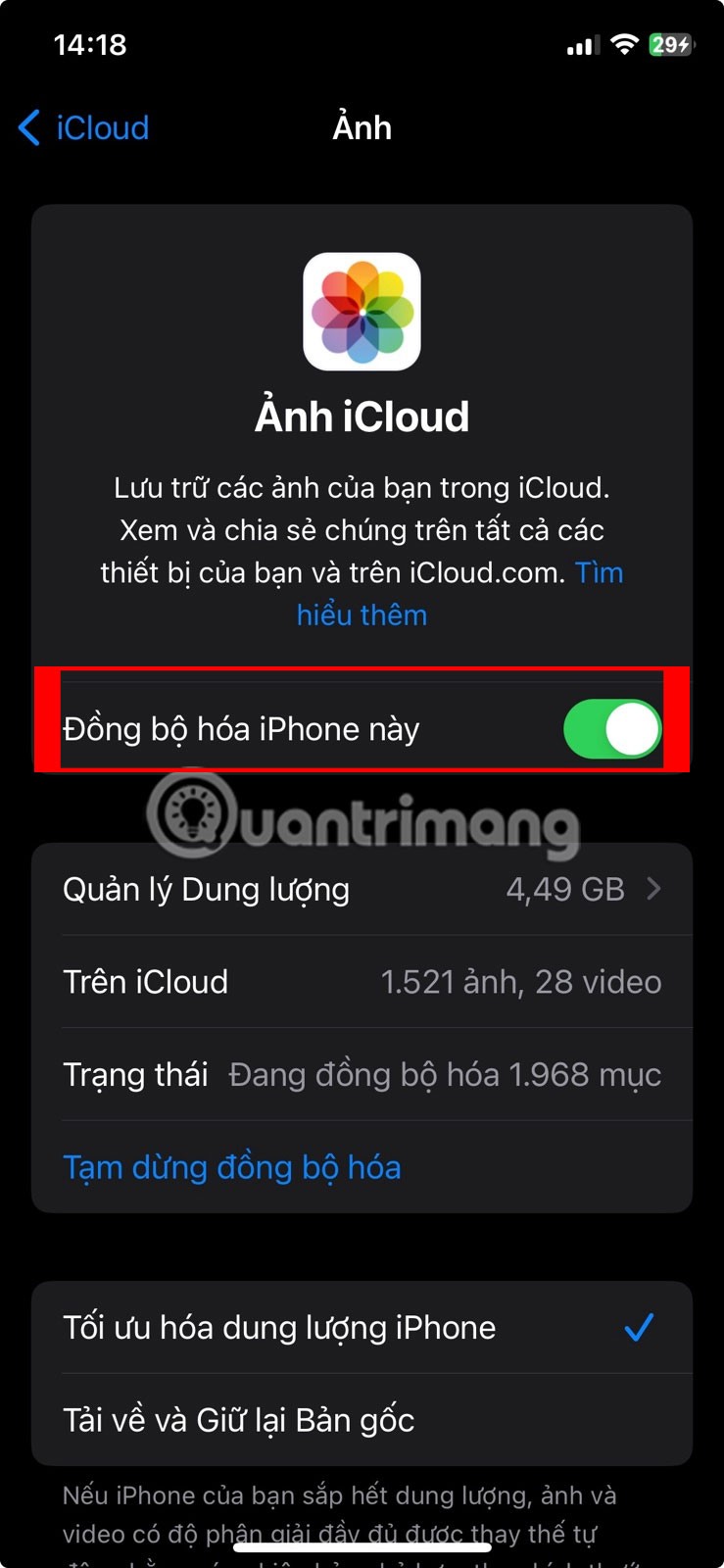
모든 사진을 iCloud에 저장한 후 새 iPhone에서 설정을 열고 동일한 Apple ID로 로그인하세요. 그런 다음 [사용자 이름] > iCloud > 사진 으로 이동하여 이 iPhone 동기화를 켭니다 .
다른 사람의 iPhone으로 사진을 전송하는 방법
위의 방법은 iPhone에서 친구의 iPhone으로 사진을 전송하려는 경우 도움이 되지 않습니다. 이 경우에는 전체 사진 라이브러리를 보내는 것이 아니라, 한 번에 몇 장의 사진만 보내고 싶을 것입니다.
다음 방법을 사용하면 친구의 iPhone에 이미 있는 사진을 덮어쓰지 않고도 편리하게 사진을 보낼 수 있습니다.
4. AirDrop 또는 NameDrop을 사용하여 사진 전송
AirDrop은 WiFi 와 Bluetooth를 사용해 두 대의 Apple 기기 간에 무선으로 파일을 전송합니다. AirDrop을 사용하여 사진을 보내면 빠른 속도로 전체 품질로 전송됩니다.
다행히도 iPhone에서 AirDrop을 사용하는 것은 매우 간단합니다.
이를 위한 또 다른 쉬운 방법은 NameDrop을 사용하는 것입니다. NameDrop은 주로 무선으로 연락처 정보를 공유하는 데 사용되지만, 두 기기 모두 iOS 17 이상을 실행 중이라면 한 iPhone에서 다른 iPhone으로 사진을 공유하는 데에도 사용할 수 있습니다.
공유하고 싶은 이미지를 선택하고 iPhone을 다른 iPhone의 상단 가장자리 옆에 놓기만 하면 됩니다. 완료되면 수신 iPhone에 기기 이름이 표시됩니다. 여러분이 해야 할 일은 공유 버튼을 누르고 NameDrop이 마법을 부리는 것을 기다리는 것뿐입니다!
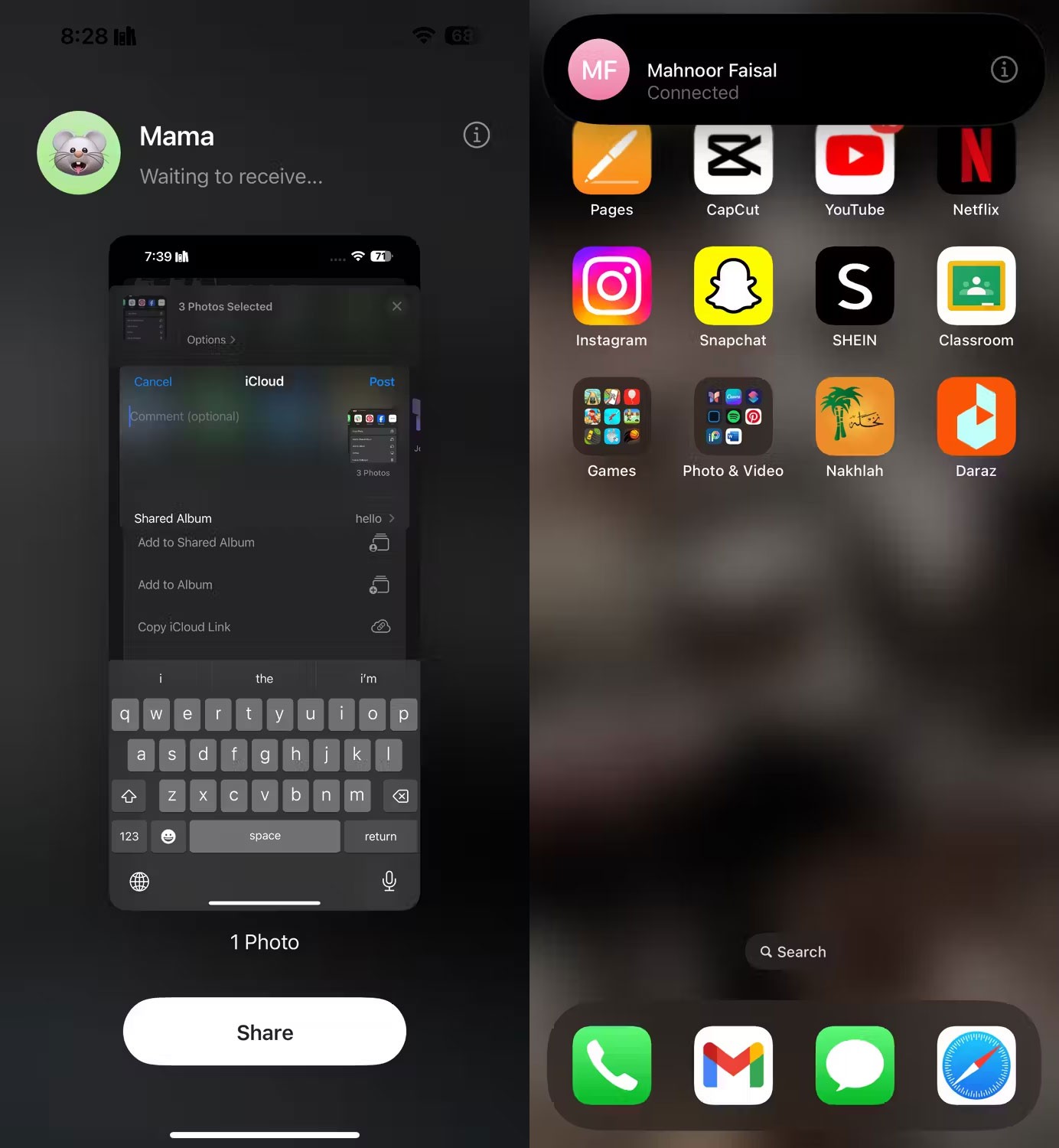
안타깝게도 두 iPhone 모두 iOS 17을 지원하지 않으면 다른 방법을 사용해야 합니다.
5. iCloud 링크를 사진에 공유하세요
iCloud Photos를 사용하는 경우, 다른 iPhone으로 사진을 전송하는 가장 쉬운 방법 중 하나는 iCloud 링크를 사용하는 것입니다. 사진에 대한 iCloud 링크를 만들면 문자, 이메일, 인스턴트 메시징을 통해 누구와든 사진을 공유할 수 있습니다.
iCloud 링크를 만들려면 사진 앱을 열고 공유하려는 사진을 선택하세요. 공유 버튼을 탭한 다음 아래로 스크롤하여 iCloud 링크 가져오기를 탭합니다 . iPhone이 iCloud에 있는 사진을 준비하고 링크를 클립보드에 저장하는 데는 시간이 걸립니다.

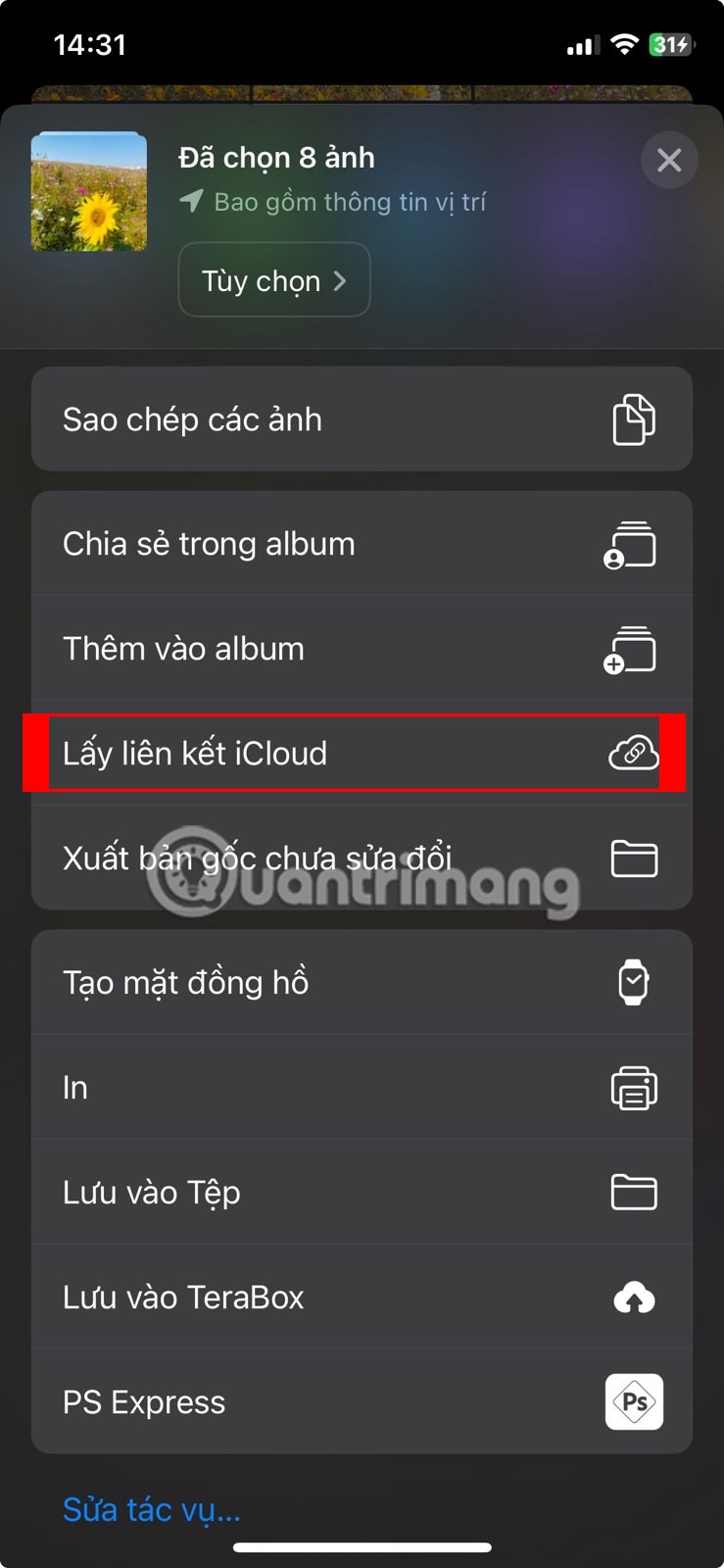
친구에게 메시지에 링크를 붙여넣어 보내면 친구가 iPhone으로 사진을 다운로드할 수 있습니다.
6. 클라우드 저장 서비스에 사진을 업로드하세요
iCloud를 사용하지 않고 한 iPhone에서 다른 iPhone으로 사진을 전송하는 가장 좋은 방법은 Google Drive, Dropbox 또는 OneDrive와 같은 다른 클라우드 저장 서비스 에 저장하는 것입니다 .
iPhone에 해당 클라우드 스토리지 앱을 다운로드하고 로그인하세요. 그런 다음 사진 앱에서 공유하려는 사진을 선택하세요. 공유를 탭 하고 공유 시트의 두 번째 행 앱을 스크롤하여 클라우드 스토리지 앱을 찾으세요. 더 많은 앱을 보려면 행 끝에 있는 더보기를 탭해야 할 수도 있습니다 .
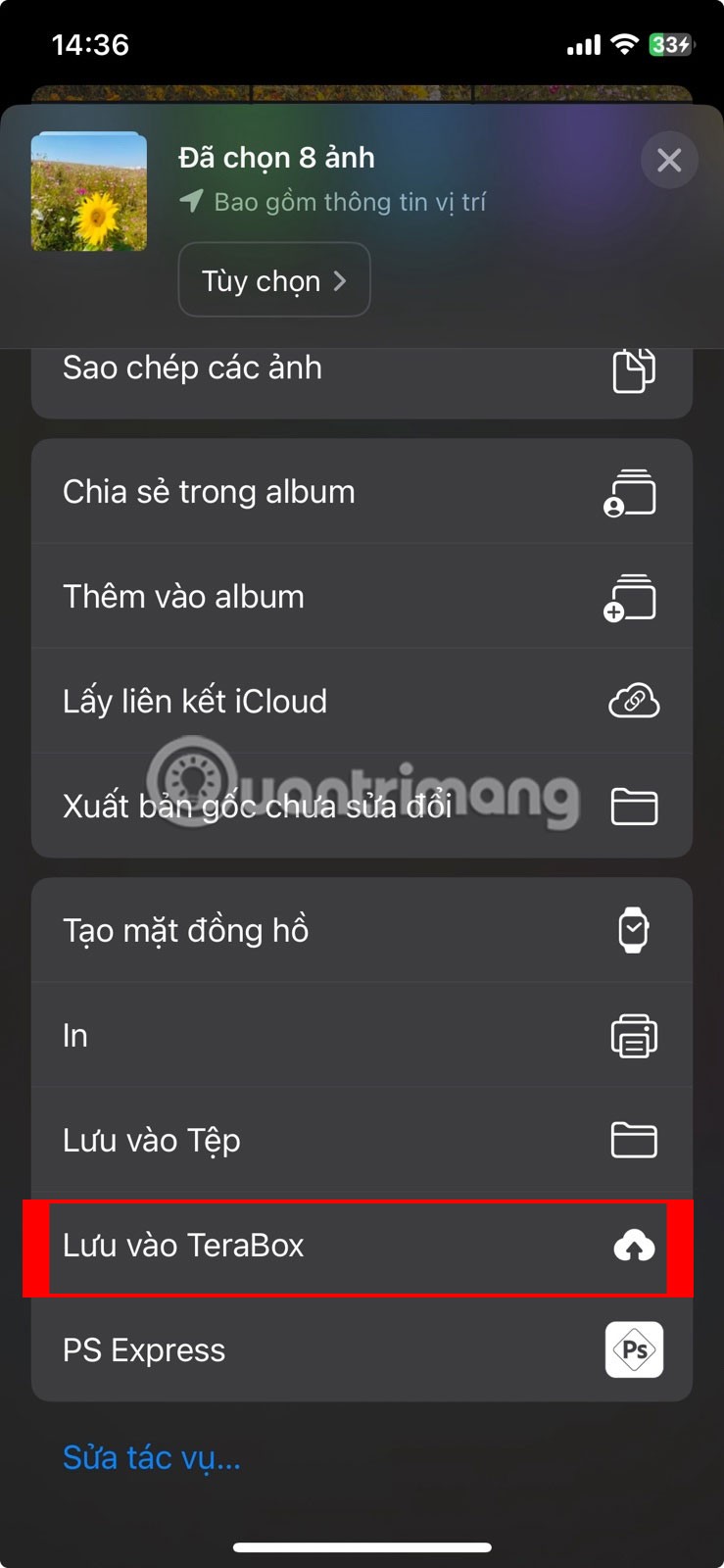
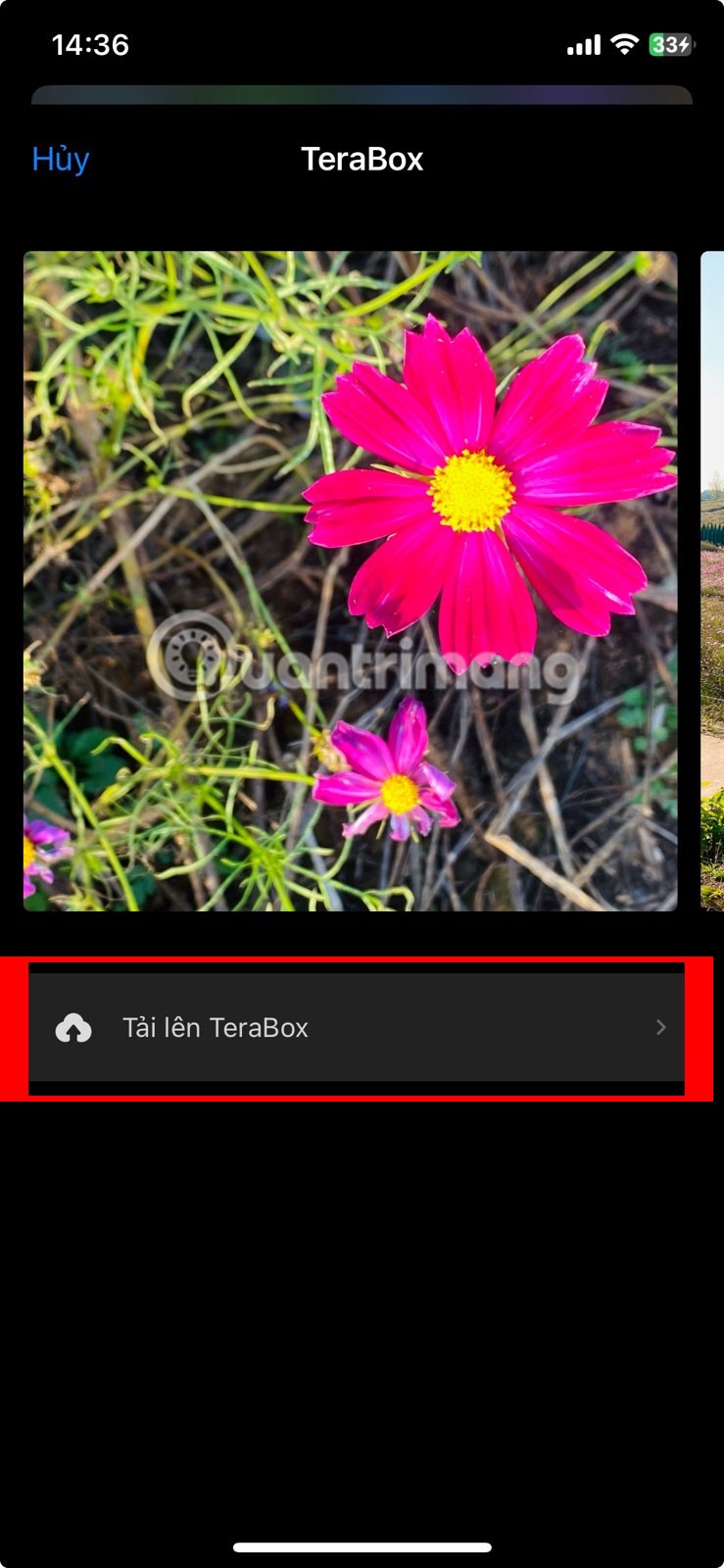
클라우드 저장 앱을 선택하면 팝업 창이 나타나서 사진을 저장할 위치를 선택할 수 있습니다. 업로드가 완료되면 해당 클라우드 스토리지 앱에서 해당 파일의 링크를 공유하세요. 예를 들어, Google Drive에 이미지를 저장하려면 공유 시트에서 앱을 선택하고 업로드를 누르기만 하면 됩니다 .
7. iCloud 공유 앨범 만들기
iCloud Photos를 사용하든 사용하지 않든, iCloud를 사용하여 다른 사람과 공유할 수 있는 사진 앨범을 만들 수 있습니다. 이 기능을 사용하면 최대 100명의 다른 사람과 최대 5,000장의 사진 앨범을 공유할 수 있습니다.
사진 앱을 열고 공유하려는 사진을 선택하세요. 그런 다음 공유 버튼을 탭 하고 앨범에서 공유를 선택합니다 . 앨범 이름을 입력하고 다음을 클릭하세요 . 수신자를 선택한 다음 만들기를 탭합니다 .
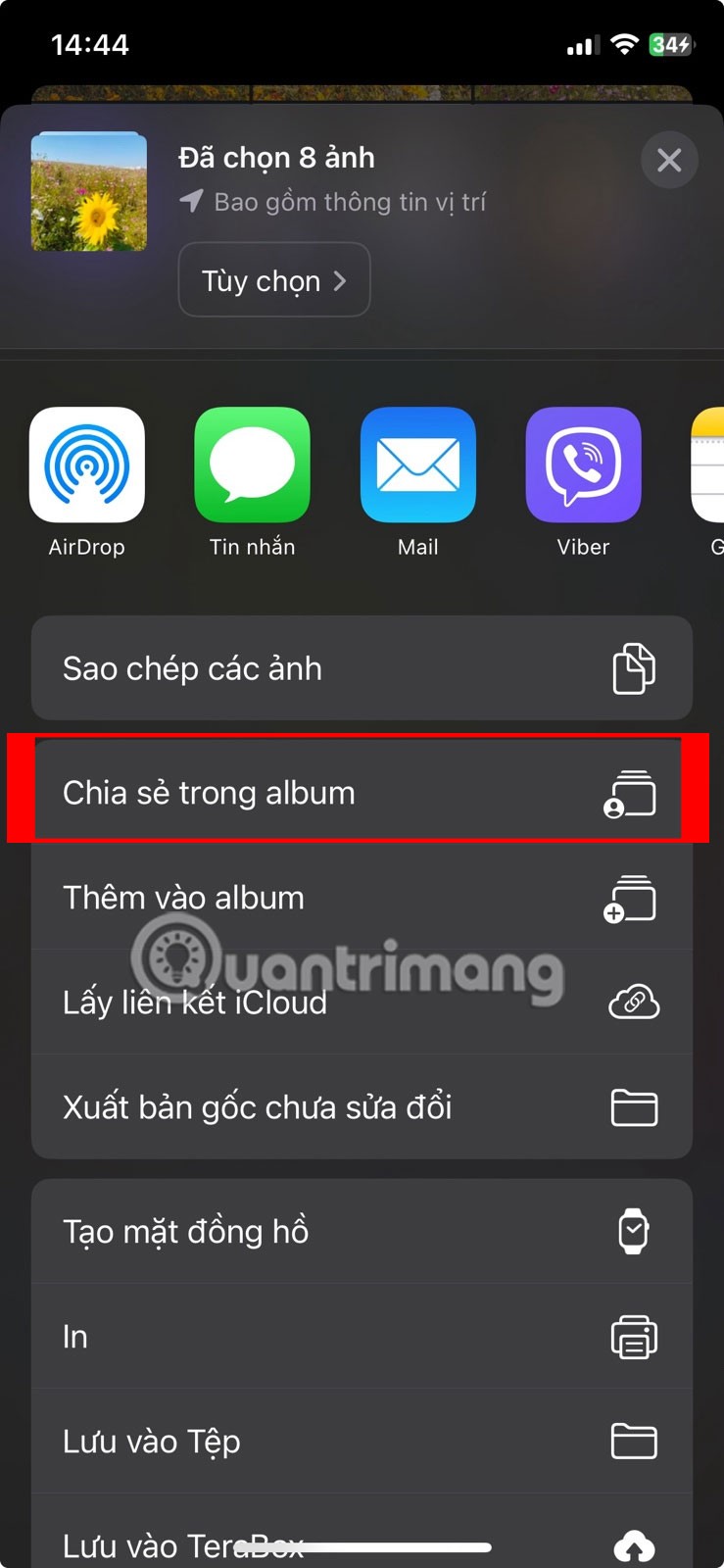
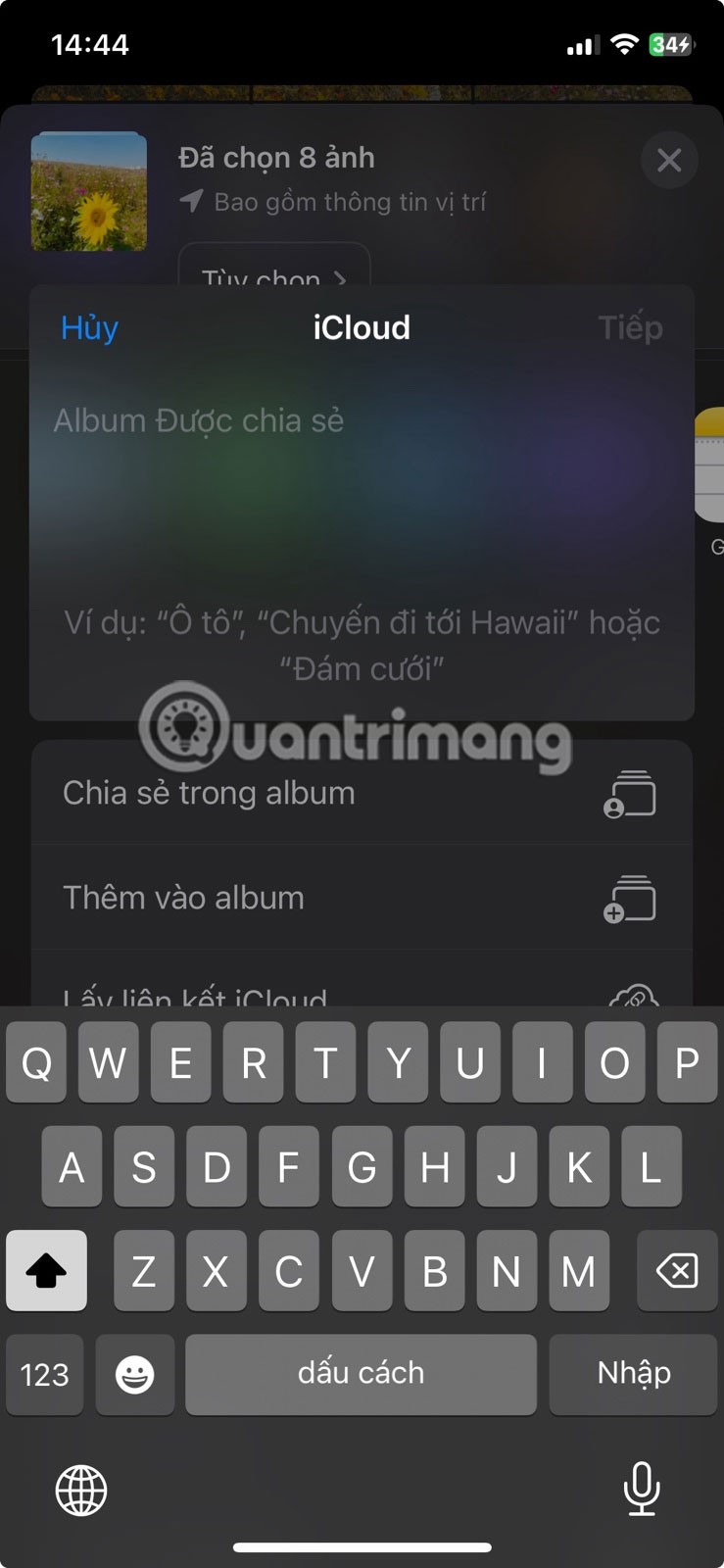
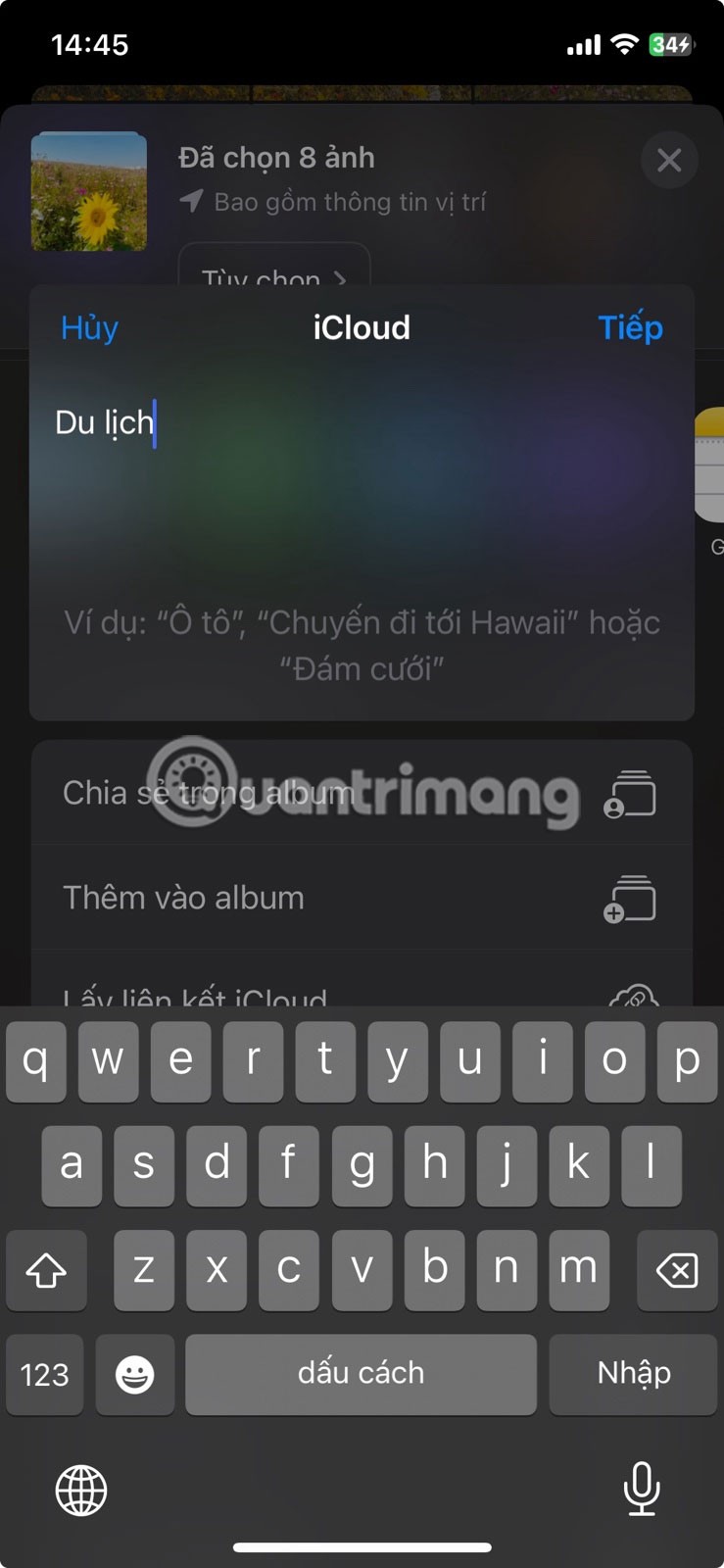

iPhone에서 사진을 공유한 사람은 누구나 자신의 사진을 추가하거나, 공유 앨범에 추가한 사진에 댓글을 달고 다운로드할 수 있습니다.
8. 문자 메시지로 사진을 보내세요
아마도 iPhone에서 다른 사람의 iPhone으로 사진을 전송하는 가장 쉬운 방법은 iMessage를 사용하여 보내는 것일 것입니다. iMessage를 사용할 수 없는 경우에도 메시지 앱에서 MMS를 통해 사진을 보낼 수 있습니다. 하지만 이동통신사가 MMS 메시지에 대해 요금을 부과할 수 있으며, 품질이 좋지 않을 수 있습니다.
메시지 앱을 열고 사진을 보내고 싶은 사람과 대화를 시작하세요. 텍스트 상자 옆에 있는 더하기(+) 아이콘을 클릭하고 옵션 목록에서 사진을 선택합니다. 그런 다음, 전송하려는 사진을 선택하고 보내기 버튼을 누릅니다 .
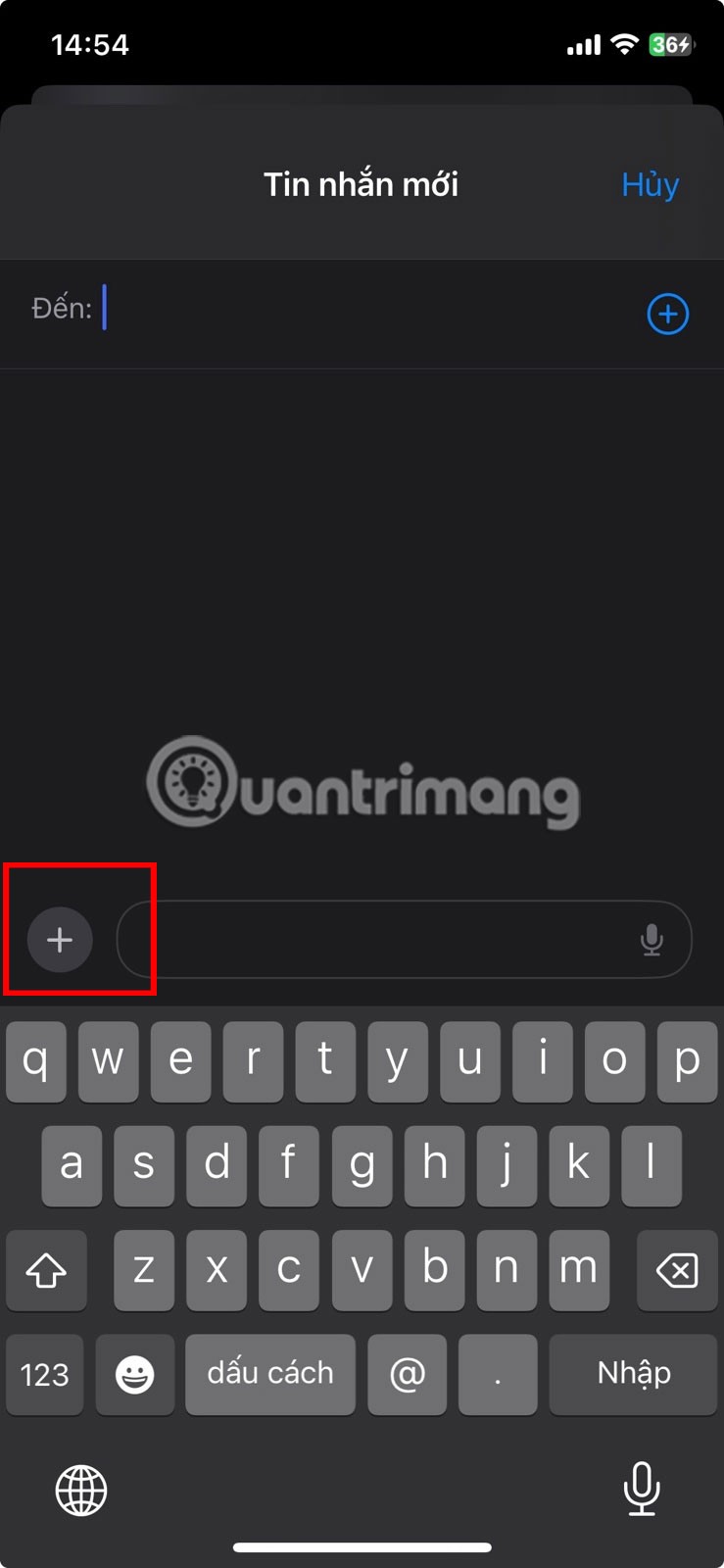
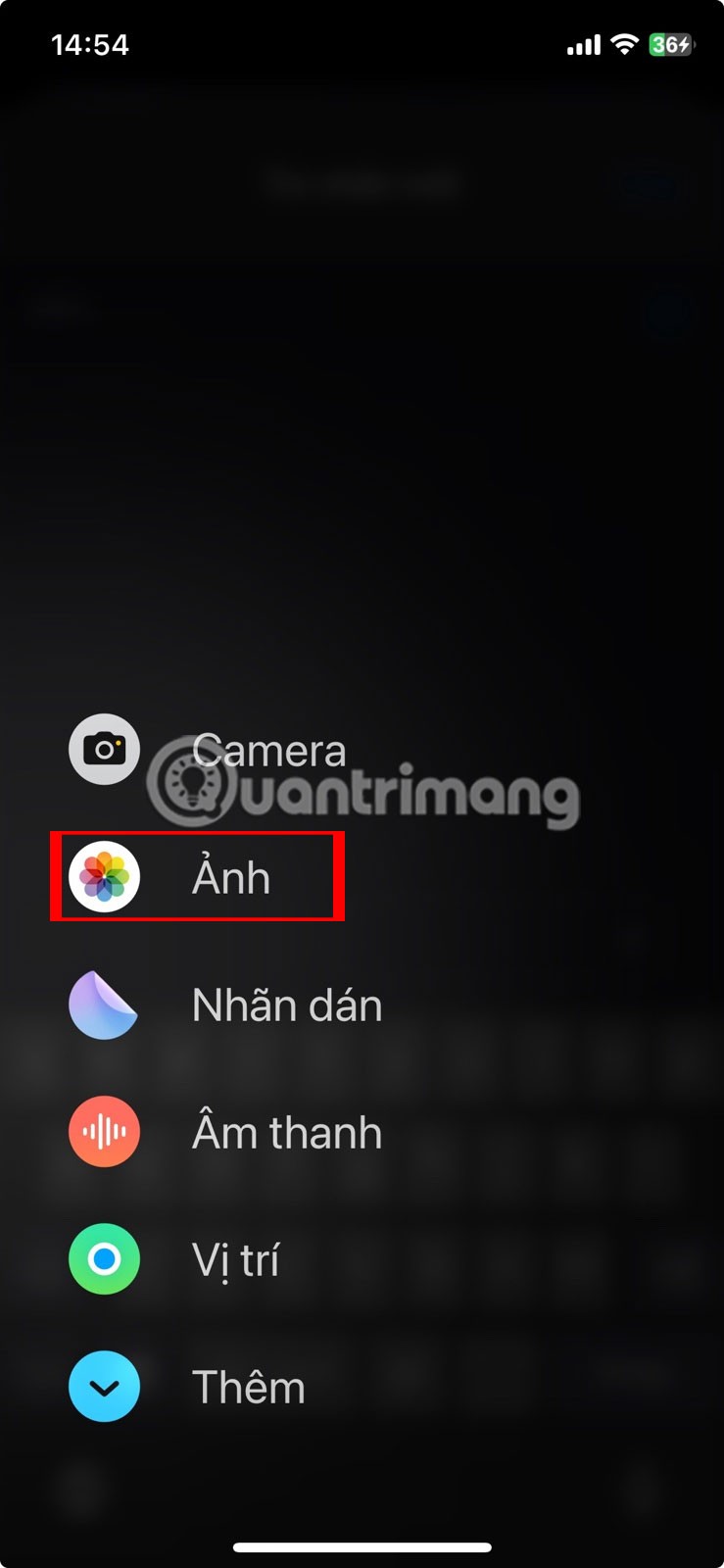
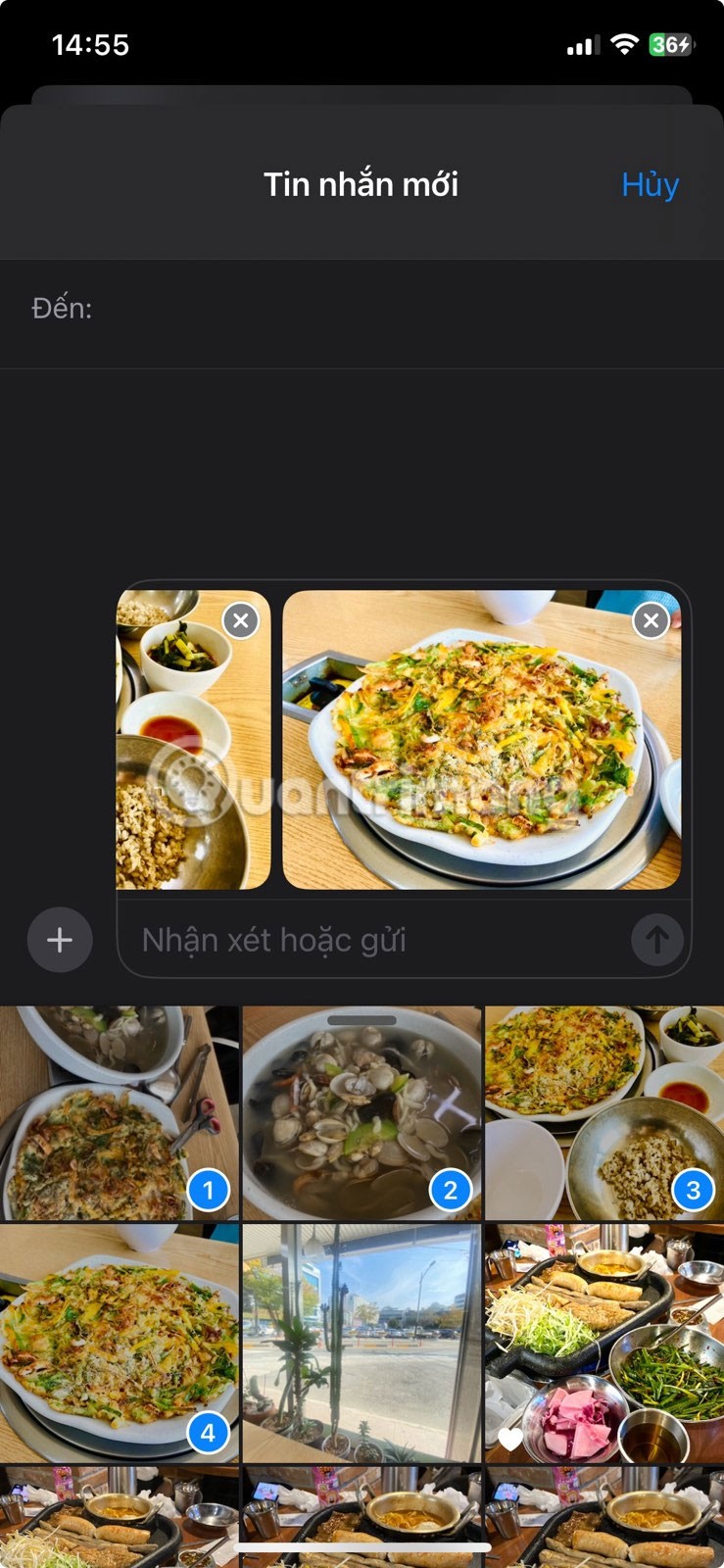
인터넷 속도와 서비스 요금제에 따라 메시지에서는 전송 시간과 데이터 사용량을 줄이기 위해 보내는 사진을 압축할 수 있습니다.
위의 방법을 사용하면 아무런 어려움 없이 한 iPhone에서 다른 iPhone으로 사진을 전송할 수 있습니다. 새로운 iOS 기기를 설정하거나 친구와 사진을 공유해야 할 때 사용하세요.
고가의 삼성 갤럭시가 시중에 나와 있는 다른 휴대폰과 똑같을 필요는 없습니다. 몇 가지만 수정하면 더욱 개성 있고, 스타일리시하며, 독특하게 만들 수 있습니다.
그들은 iOS에 지루함을 느껴 결국 삼성폰으로 바꿨고, 그 결정에 대해 전혀 후회하지 않습니다.
브라우저의 Apple 계정 웹 인터페이스를 통해 개인 정보 확인, 설정 변경, 구독 관리 등의 작업을 할 수 있습니다. 하지만 여러 가지 이유로 로그인할 수 없는 경우가 있습니다.
iPhone에서 DNS를 변경하거나 Android에서 DNS를 변경하면 안정적인 연결을 유지하고, 네트워크 연결 속도를 높이고, 차단된 웹사이트에 접속하는 데 도움이 됩니다.
내 위치 찾기 기능이 부정확하거나 신뢰할 수 없게 되면, 가장 필요할 때 정확도를 높이기 위해 몇 가지 조정을 적용하세요.
많은 사람들은 휴대폰의 가장 성능이 떨어지는 카메라가 창의적인 사진 촬영을 위한 비밀 무기가 될 줄은 전혀 예상하지 못했습니다.
근거리 무선 통신(NFC)은 일반적으로 몇 센티미터 이내로 서로 가까운 거리에 있는 장치 간에 데이터를 교환할 수 있는 무선 기술입니다.
Apple은 저전력 모드와 함께 작동하는 적응형 전원 기능을 선보였습니다. 두 기능 모두 iPhone 배터리 사용 시간을 늘려주지만, 작동 방식은 매우 다릅니다.
자동 클릭 애플리케이션을 사용하면 게임을 하거나, 애플리케이션이나 기기에서 사용 가능한 작업을 할 때 별다른 작업을 하지 않아도 됩니다.
사용자의 요구 사항에 따라 기존 Android 기기에서 Pixel의 독점 기능 세트가 실행될 가능성이 높습니다.
이 문제를 해결하려면 꼭 좋아하는 사진이나 앱을 삭제해야 하는 것은 아닙니다. One UI에는 공간을 쉽게 확보할 수 있는 몇 가지 옵션이 포함되어 있습니다.
우리 대부분은 스마트폰 충전 포트를 배터리 수명 유지에만 사용하는 것처럼 생각합니다. 하지만 그 작은 포트는 생각보다 훨씬 더 강력합니다.
효과가 없는 일반적인 팁에 지쳤다면, 조용히 사진 촬영 방식을 변화시켜 온 몇 가지 팁을 소개합니다.
새 스마트폰을 찾고 있다면 가장 먼저 눈에 띄는 것은 바로 사양서입니다. 성능, 배터리 수명, 디스플레이 품질에 대한 정보가 가득 담겨 있습니다.
다른 출처에서 iPhone에 애플리케이션을 설치할 경우, 해당 애플리케이션이 신뢰할 수 있는지 수동으로 확인해야 합니다. 그러면 해당 애플리케이션이 iPhone에 설치되어 사용할 수 있습니다.












